Tutoriel Chihuahua : Comment créer un wallet ?
La cryptomonnaie $HUAHUA, native de la blockchain Chihuahua, gagne en popularité auprès des investisseurs et passionnés de cryptos. Mais pour gérer efficacement cet actif numérique, il faut disposer d’un wallet sécurisé. Keplr Wallet offre une solution pratique pour ceux qui souhaitent contrôler leurs tokens $HUAHUA avec efficacité et sécurité. Ce tutoriel détaillé vous expliquera comment installer l’extension Keplr, configurer votre wallet et ajouter le réseau Chihuahua, vous permettant ainsi de gérer vos actifs numériques de manière autonome et sécurisée.
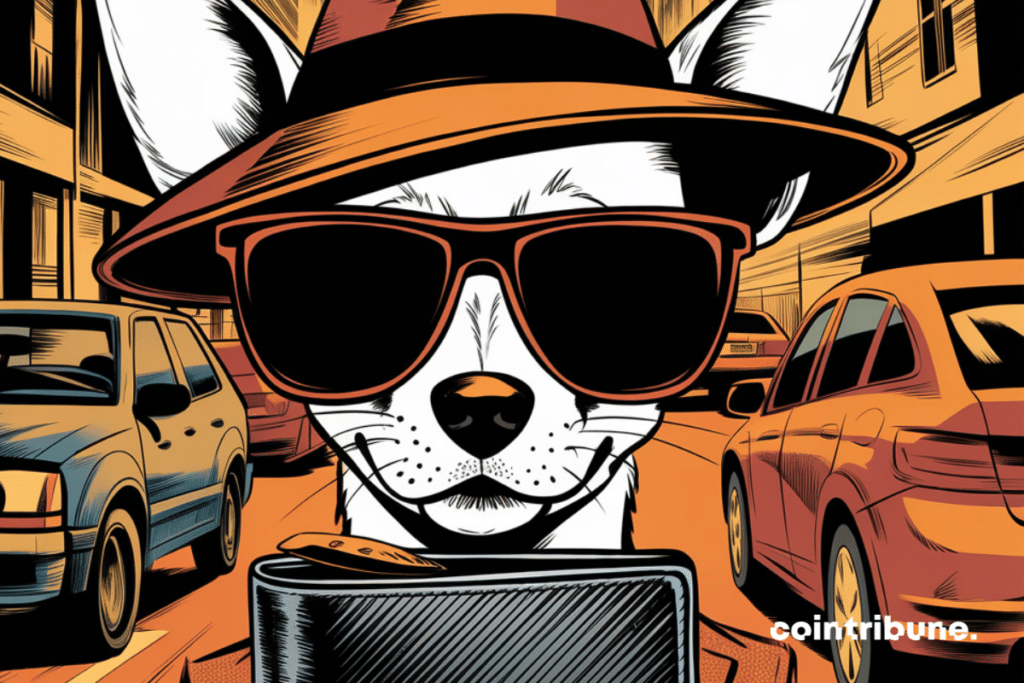
Keplr Wallet : une solution idéale pour Chihuahua
Keplr Wallet est une solution idéale pour les utilisateurs de la blockchain Chihuahua qui cherchent à gérer leurs actifs numériques de manière sécurisée et efficace. En tant que portefeuille polyvalent, Keplr offre une interface utilisateur intuitive qui simplifie la gestion des tokens $HUAHUA.
Les utilisateurs peuvent facilement envoyer et recevoir des cryptomonnaies, suivre l’évolution de leurs actifs et accéder à diverses fonctionnalités avancées, telles que le staking et la participation à la gouvernance. L’installation rapide et la compatibilité avec des navigateurs populaires comme Google Chrome et Mozilla Firefox rendent Keplr accessible à un large éventail d’utilisateurs, des débutants aux experts en cryptomonnaies.
Au-delà de la gestion basique des actifs, Keplr Wallet se distingue par ses fonctionnalités de sécurité robustes. En permettant l’utilisation de phrases de récupération et de mots de passe complexes, il assure la protection des fonds et des informations personnelles des utilisateurs.
De plus, Keplr facilite l’intégration de multiples blockchains, y compris Cosmos Hub, Ethereum, et bien sûr Chihuahua, offrant ainsi une flexibilité accrue aux investisseurs. Avec Keplr Wallet, les utilisateurs peuvent non seulement sécuriser leurs tokens $HUAHUA, mais aussi s’engager activement dans l’écosystème Chihuahua, maximisant ainsi leurs opportunités de gains et d’influence au sein de la communauté.
Les étapes pour créer un wallet Keplr
Keplr Wallet est un outil indispensable pour gérer efficacement vos actifs numériques, en particulier si vous utilisez la blockchain Chihuahua. Il offre une interface conviviale et une sécurité robuste pour l’envoi, la réception et le staking. Suivez ce guide étape par étape pour créer et configurer votre portefeuille Keplr.
Étape 1 : Installer l’extension Keplr
La première étape pour commencer à utiliser Keplr est d’installer l’extension sur votre navigateur. Keplr est compatible avec Google Chrome et Mozilla Firefox, ce qui le rend accessible à de nombreux utilisateurs.
Voici comment installer l’extension :
- Accédez au Chrome Web Store ou aux modules complémentaires Firefox : Ouvrez votre navigateur et rendez-vous sur le site des extensions de votre choix.
- Recherchez « Keplr » : Utilisez la barre de recherche pour trouver l’extension Keplr.
- Cliquez sur « Ajouter à Chrome » ou « Ajouter à Firefox » : Sélectionnez l’option pour installer l’extension. Une fenêtre contextuelle apparaîtra pour confirmer l’installation.
- Confirmez l’installation : Suivez les instructions à l’écran pour ajouter Keplr à votre navigateur. Une fois l’installation terminée, l’icône Keplr apparaîtra dans la barre d’outils.
L’installation de l’extension est simple et rapide, vous permettant de commencer à configurer votre portefeuille immédiatement.
Étape 2 : Créer un nouveau wallet
Une fois l’extension Keplr installée, il est temps de créer votre portefeuille. Cela vous permettra de gérer vos actifs numériques de manière sécurisée.
Voici les étapes pour créer un nouveau portefeuille :
- Ouvrez l’extension Keplr : Cliquez sur l’icône Keplr dans la barre d’outils de votre navigateur. Une nouvelle page s’ouvrira automatiquement.
- Choisissez « Créer un nouveau portefeuille » : Vous aurez trois options : créer un nouveau portefeuille, importer un portefeuille existant ou connecter un portefeuille matériel. Sélectionnez « Créer un nouveau portefeuille ».
- Sélectionnez la méthode de création : Deux options s’offrent à vous : utiliser une phrase de récupération ou vous inscrire avec Google. Bien que l’inscription avec Google soit plus simple, il est recommandé d’opter pour une phrase de récupération pour une meilleure sécurité. Cliquez sur « Créer une nouvelle phrase de récupération ».
- Notez la phrase de récupération : Une phrase de récupération de 12 ou 24 mots vous sera fournie. Notez-la soigneusement dans l’ordre exact, car elle vous sera utile lors de la restauration de votre accès au portefeuille en cas de problème.
- Suivez les consignes de sécurité : Des consignes s’affichent pour assurer la sécurité de votre phrase de récupération. Lisez-les attentivement et suivez les recommandations pour protéger vos informations.
- Validez la phrase de récupération : Cliquez sur « Suivant » et remplissez les mots en fonction de leurs numéros pour confirmer que vous avez noté la phrase correctement.
- Nommez votre portefeuille et créez un mot de passe : Donnez un nom distinct à votre portefeuille et créez un mot de passe sécurisé d’au moins 8 caractères. Cela ajoute une couche de protection supplémentaire à votre portefeuille.
- Finalisez la création du portefeuille : Cliquez à nouveau sur « Suivant » puis sur « Enregistrer » pour terminer la configuration. Félicitations, votre portefeuille est maintenant créé !
- Sélectionnez les blockchains : Une fois votre portefeuille créé, choisissez les blockchains sur lesquelles vous souhaitez opérer. Cosmos Hub, Chihuahua, Ethereum, Noble, Agoric et Akash figurent parmi les options disponibles. Vous pouvez sélectionner jusqu’à trois blockchains et modifier vos choix à tout moment.
- Accédez au tableau de bord : Votre compte Keplr est désormais opérationnel. Vous pouvez acheter, vendre ou envoyer des cryptos directement depuis le tableau de bord.
Étape 3 : Ajouter le réseau Chihuahua
Pour commencer à utiliser vos tokens $HUAHUA, vous devez ajouter le réseau Chihuahua à votre portefeuille Keplr.
Voici comment procéder :
- Ouvrez Keplr : Cliquez sur l’icône Keplr pour accéder à votre tableau de bord.
- Cliquez sur « Chains » dans le menu latéral de gauche : Cela vous permettra de voir la liste des blockchains disponibles.
- Sélectionnez Chihuahua : Recherchez Chihuahua dans la liste et cliquez dessus pour l’ajouter.
- Cliquez sur « Ajouter » : Intégrez le réseau Chihuahua à votre portefeuille en cliquant sur « Ajouter ».
Étape 4 : Envoyer et recevoir des tokens $HUAHUA
Une fois votre portefeuille configuré, vous pouvez envoyer et recevoir des tokens $HUAHUA en toute sécurité.
Pour envoyer des cryptos :
- Cliquez sur « Envoyer » : Accédez à l’option depuis votre tableau de bord.
- Entrez l’adresse du destinataire : Assurez-vous de saisir l’adresse correctement pour éviter toute perte de fonds.
- Indiquez le montant : Spécifiez le nombre de tokens $HUAHUA que vous souhaitez envoyer.
- Confirmez la transaction : Vérifiez les détails et cliquez pour valider l’envoi.
- Pour recevoir des jetons : Cliquez sur « Recevoir ». Cette option est également accessible depuis le tableau de bord.
- Partagez votre adresse de portefeuille : Fournissez cette adresse à l’expéditeur pour recevoir des fonds.
Étape 5 : Participer au staking et à la gouvernance
Le portefeuille Keplr vous offre la possibilité de participer activement à la communauté Chihuahua grâce au staking et à la gouvernance.
Staking :
- Accédez à l’onglet « Staking » : Depuis votre tableau de bord, rendez-vous dans la section dédiée au staking.
- Déléguez vos tokens : Sélectionnez un validateur fiable pour déléguer vos tokens $HUAHUA et commencer à gagner des récompenses.
- Suivez vos récompenses : Les récompenses de staking sont calculées en fonction de votre participation et vous pouvez les surveiller à tout moment.
Gouvernance :
- Participez aux décisions de la communauté : Accédez à l’onglet « Gouvernance » pour prendre part aux votes.
- Votez sur les propositions : Engagez-vous dans le processus de décision en votant sur les propositions qui impactent l’avenir du réseau Chihuahua.
Grâce à ce tutoriel, vous êtes maintenant équipé pour créer et gérer un portefeuille Keplr pour la blockchain Chihuahua. Vous avez appris à installer l’extension, à configurer un wallet sécurisé et à ajouter le réseau Chihuahua pour gérer vos tokens $HUAHUA. Keplr Wallet facilite l’envoi, la réception et la sécurité de vos actifs tout en offrant des opportunités de staking et de participation à la gouvernance. En suivant ces étapes, vous optimisez la gestion de vos cryptomonnaies et participez activement à la communauté Chihuahua, le tout avec un outil facile à utiliser.
Maximisez votre expérience Cointribune avec notre programme 'Read to Earn' ! Pour chaque article que vous lisez, gagnez des points et accédez à des récompenses exclusives. Inscrivez-vous dès maintenant et commencez à cumuler des avantages.
Diplômé de Sciences Po Toulouse et titulaire d'une certification consultant blockchain délivrée par Alyra, j'ai rejoint l'aventure Cointribune en 2019. Convaincu du potentiel de la blockchain pour transformer de nombreux secteurs de l'économie, j'ai pris l'engagement de sensibiliser et d'informer le grand public sur cet écosystème en constante évolution. Mon objectif est de permettre à chacun de mieux comprendre la blockchain et de saisir les opportunités qu'elle offre. Je m'efforce chaque jour de fournir une analyse objective de l'actualité, de décrypter les tendances du marché, de relayer les dernières innovations technologiques et de mettre en perspective les enjeux économiques et sociétaux de cette révolution en marche.
Les propos et opinions exprimés dans cet article n'engagent que leur auteur, et ne doivent pas être considérés comme des conseils en investissement. Effectuez vos propres recherches avant toute décision d'investissement.